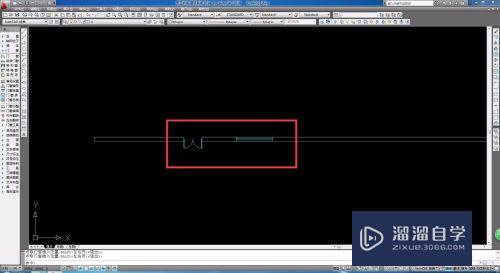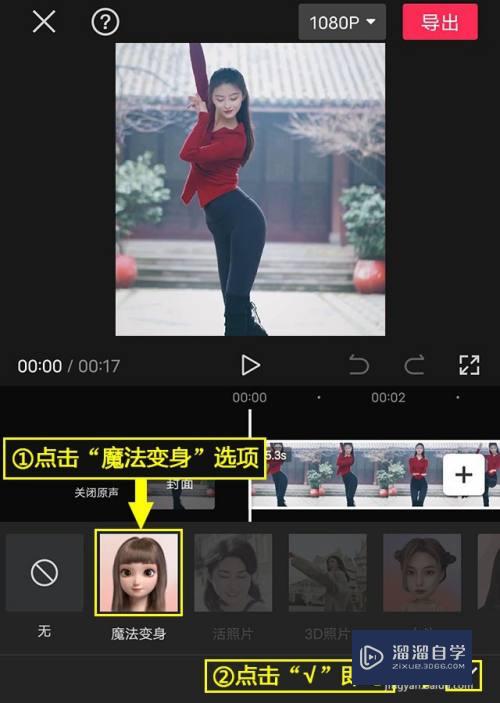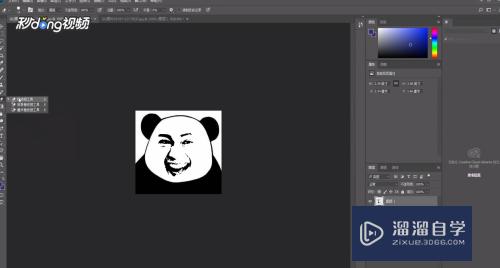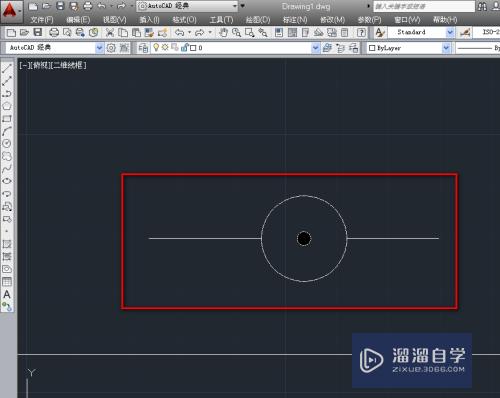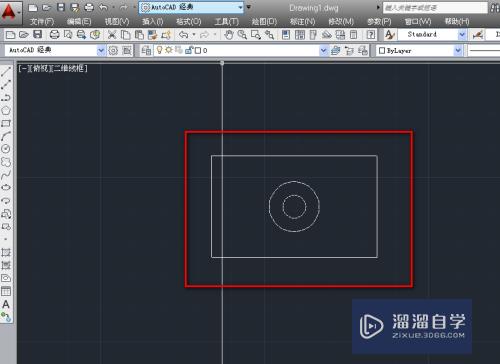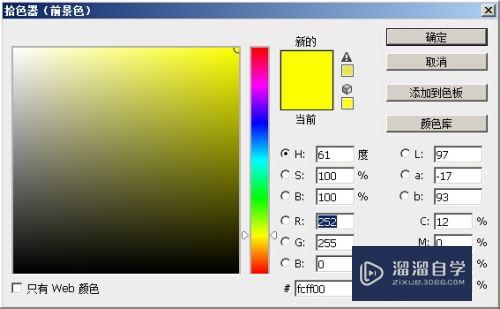AI怎么编辑照片上的文字(ai怎么编辑照片上的文字内容)优质
在AI中。用户可以使用效果工具为图片添加各种特效。让图片达到我们理想的效果。有时候我们还可以通过AI软件。对图片进行编辑。那么AI怎么编辑照片上的文字?小渲这就来告诉大家。
工具/软件
硬件型号:华为笔记本电脑MateBook 14s
系统版本:Windows7
所需软件:AI CS6
方法/步骤
第1步
双击运行AI软件。并进入软件的主页面;
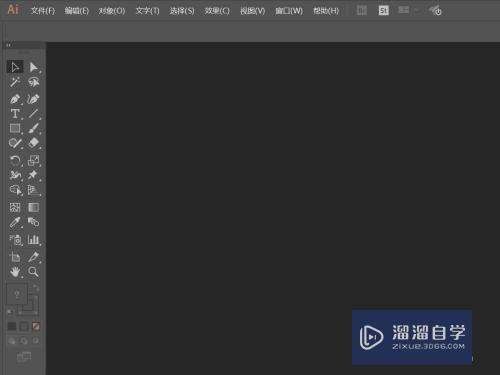
第2步
打开示例图片。比如写有随意数字的一张照片;
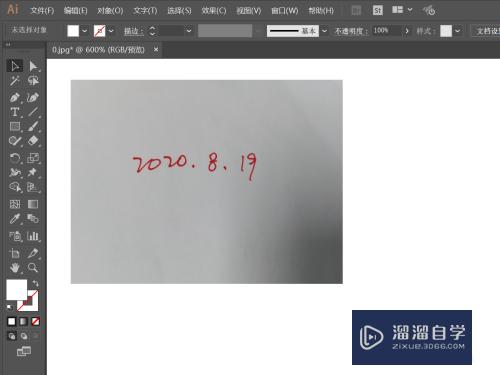
第3步
在标题栏。照片属性一栏中选择“图像描摹“;
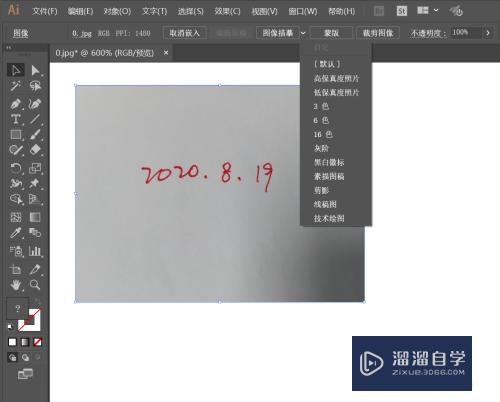
第4步
直接点击“图像描摹”。在弹出的对话框中直接选择确定;
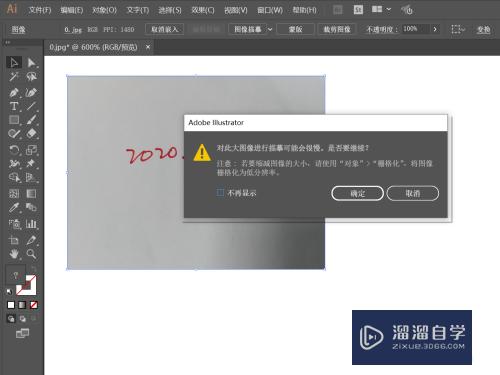
第5步
随后。对处理后的图片再次执行“对象”-“填充”操作;
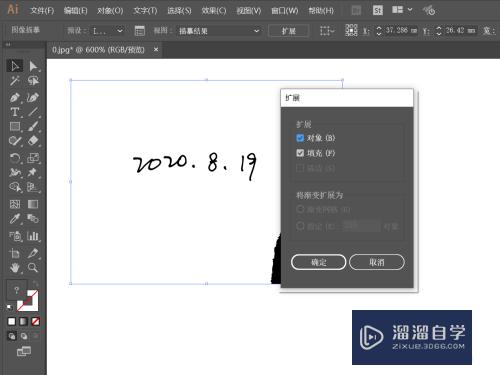
第6步
单击右键取消编组。这样就可以对每个元素(每个数字)进行操作了!
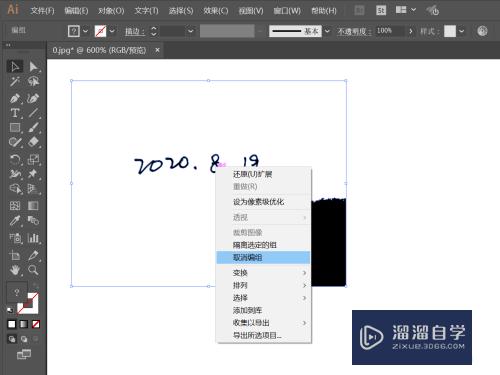
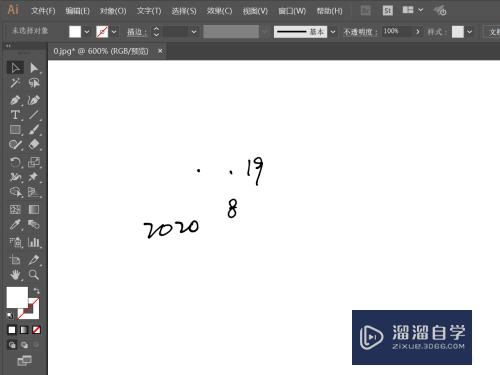
以上关于“AI怎么编辑照片上的文字(ai怎么编辑照片上的文字内容)”的内容小渲今天就介绍到这里。希望这篇文章能够帮助到小伙伴们解决问题。如果觉得教程不详细的话。可以在本站搜索相关的教程学习哦!
更多精选教程文章推荐
以上是由资深渲染大师 小渲 整理编辑的,如果觉得对你有帮助,可以收藏或分享给身边的人
本文标题:AI怎么编辑照片上的文字(ai怎么编辑照片上的文字内容)
本文地址:http://www.hszkedu.com/60406.html ,转载请注明来源:云渲染教程网
友情提示:本站内容均为网友发布,并不代表本站立场,如果本站的信息无意侵犯了您的版权,请联系我们及时处理,分享目的仅供大家学习与参考,不代表云渲染农场的立场!
本文地址:http://www.hszkedu.com/60406.html ,转载请注明来源:云渲染教程网
友情提示:本站内容均为网友发布,并不代表本站立场,如果本站的信息无意侵犯了您的版权,请联系我们及时处理,分享目的仅供大家学习与参考,不代表云渲染农场的立场!